當你為某個 app 啟用 iCloud 功能後,該 app 的資料就會安全地儲存在 iCloud 上,並自動在不同裝置之間同步更新。當你關閉 iCloud 功能後,該 app 與 iCloud 的連接將會中斷,你的資料亦只會保存在你的裝置上。
你可以選擇讓裝置上的哪些 app 使用 iCloud,也可以完全關閉 iCloud。
選擇要使用 iCloud 的 app
在裝置登入 iCloud 後,不妨了解如何在 iPhone、iPad、Mac 或 PC 尋找 iCloud 設定。
在 iPhone 或 iPad 上
- 前往「設定」> [你的名稱]。
- 點一下「iCloud」。
- 在「使用 iCloud 的 App」下方,點一下以選擇要使用 iCloud 的 app。如看不到所需的 app,請點一下「顯示全部」以查看完整列表。
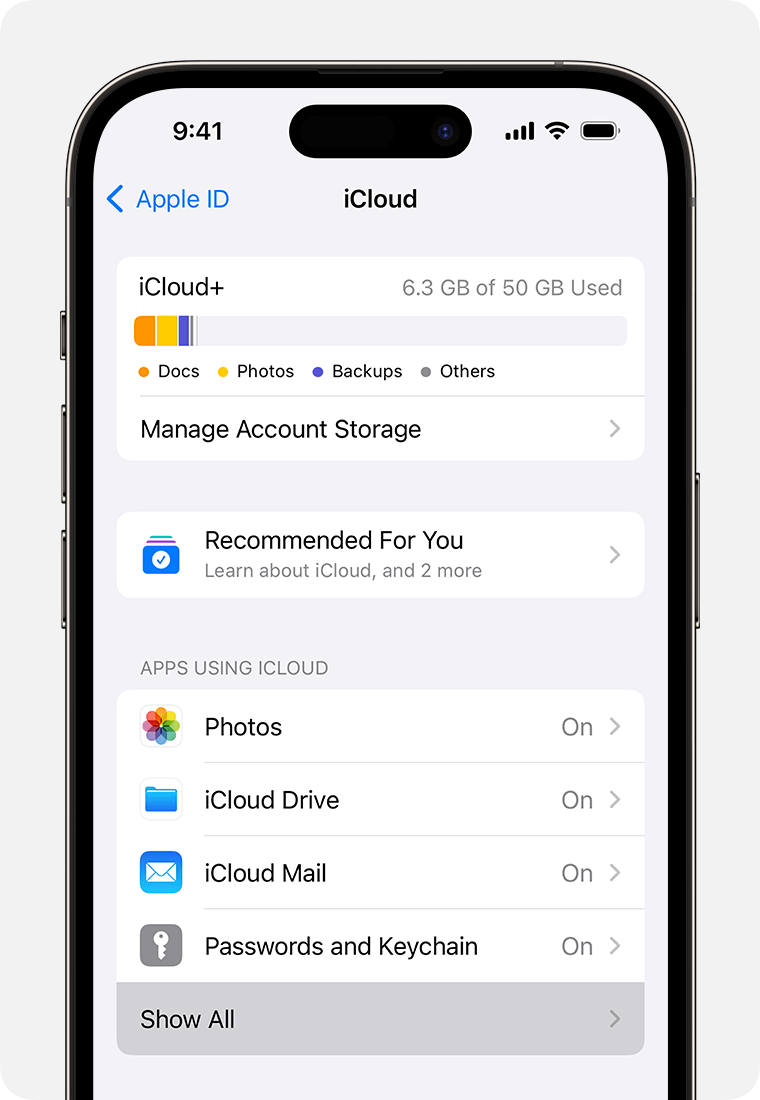
在 Mac 上
- 選擇 Apple 選單 >「系統設定」或選擇 Apple 選單 >「系統偏好設定」,然後按一下「Apple ID」。
- 按一下「iCloud」。
- 在「使用 iCloud 的 App」下方,按一下以選擇要使用 iCloud 的 app。如看不到所需的 app,請按一下「顯示所有 App」以查看完整列表。
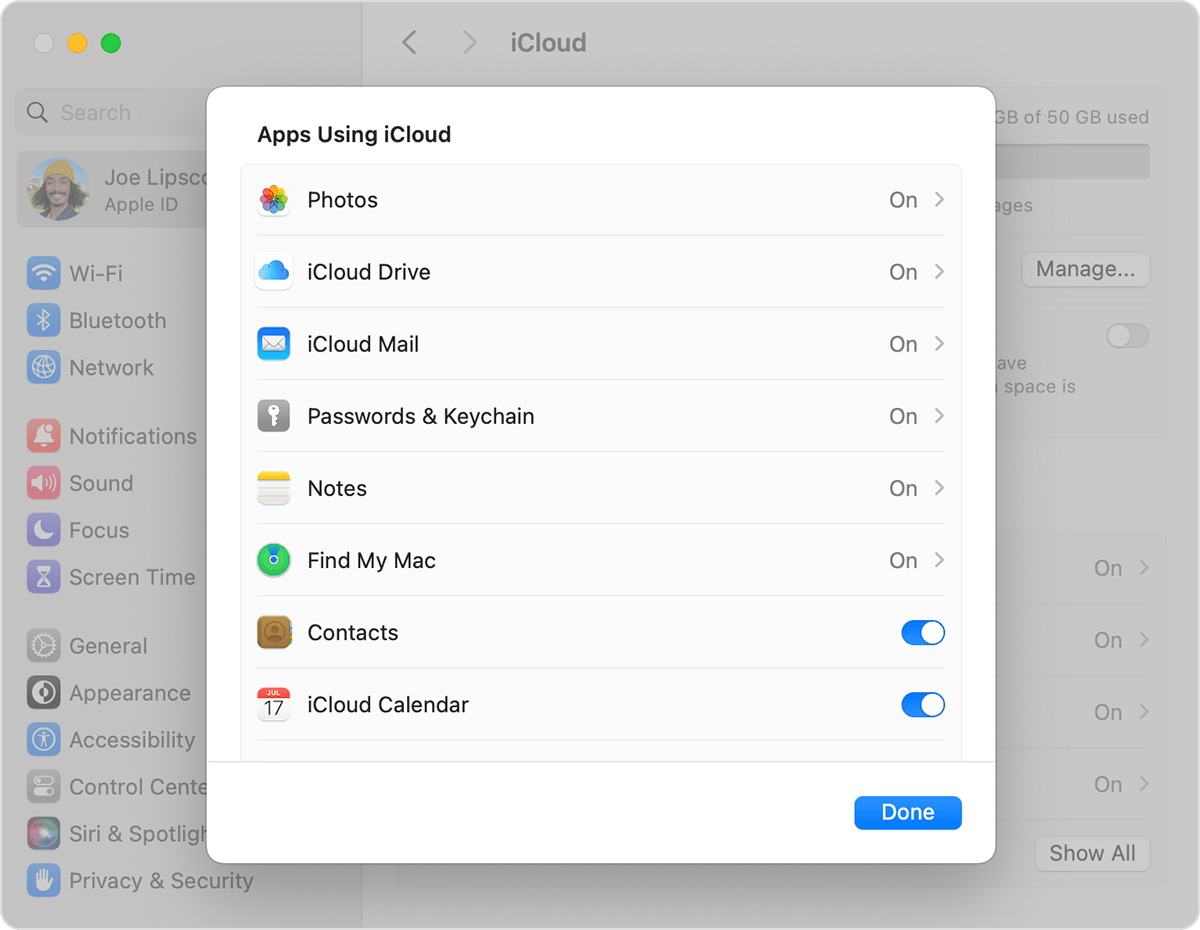
在舊版 macOS 上,部分功能可能無法使用或以不同方式列出。
在 Windows PC 上
- 開啟 Windows 版 iCloud。
- 按一下要與 iCloud 同步的每個 app 旁的箭咀
 ,然後開啟同步功能。
,然後開啟同步功能。
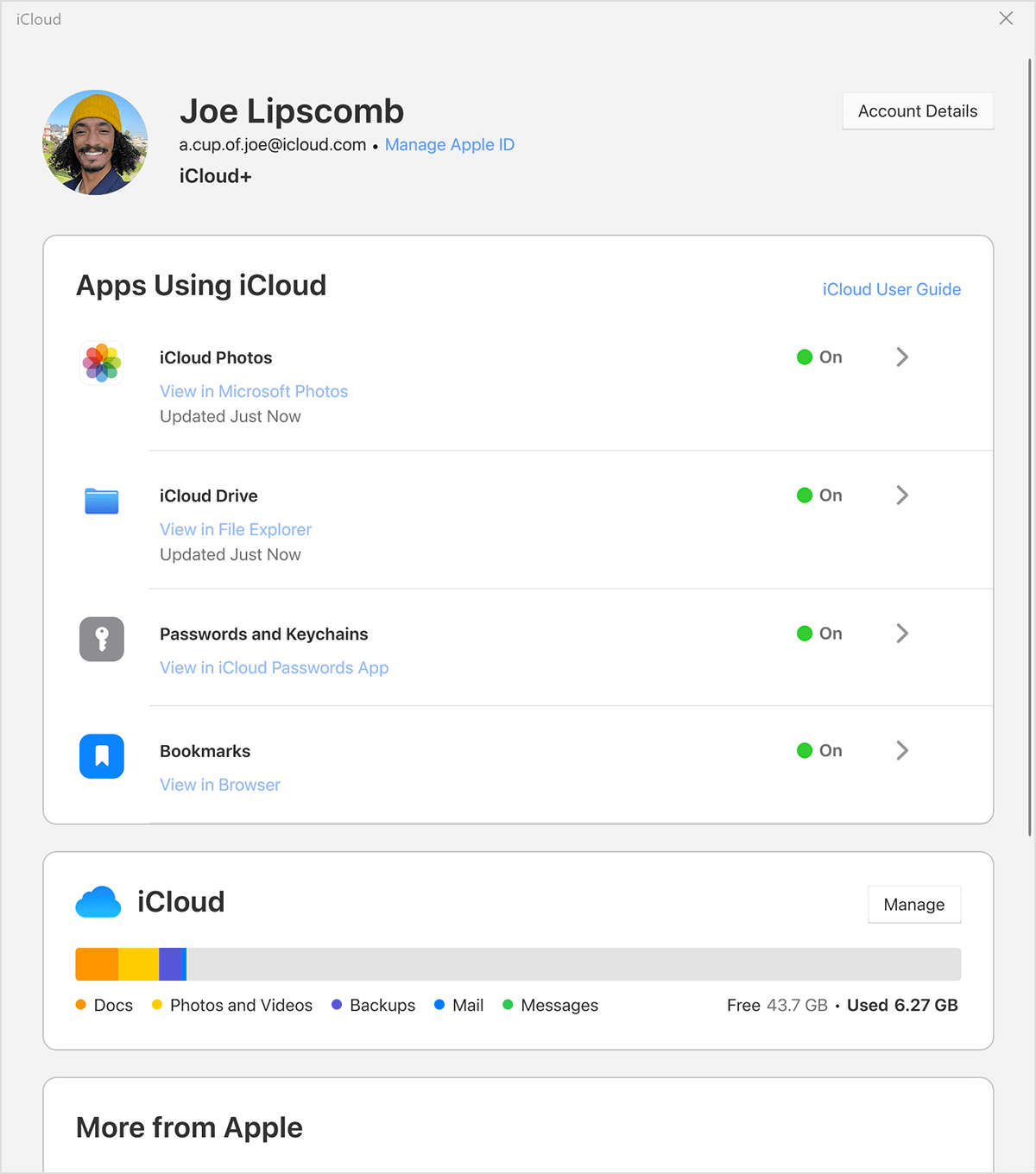
- 按一下「完成」。
視乎你的電腦是否安裝了 Microsoft Outlook 2016 或之前版本,部分功能可能無法在 PC 上使用或以不同方式列出。「iCloud 提醒事項」在 Outlook 2016 或之後版本中稱為「工作」。
如你安裝了 Outlook
你可透過 Outlook 使用「iCloud 郵件」、「通訊錄」、「日曆」和「工作」。如關閉「郵件」、「通訊錄」、「日曆」和「工作」,iCloud 資料仍會保留在 Microsoft Outlook,但不會在 iCloud 及其他裝置同步更新。
如你沒有安裝 Outlook
你可前往 iCloud.com,透過網絡瀏覽器使用「iCloud 郵件」、「通訊錄」、「日曆」和「工作」。
關閉 iCloud
如登出 iCloud,iCloud 將不會再備份你在 iPhone、iPad 或 iPod touch 的資料。為保障資料安全,請使用 Mac 或 PC 備份裝置。
如要在裝置上停用 iCloud,請了解如何登出 iCloud。